android studio、eclipse分别导入新浪微博 Android sdk 第三方登录demo





再将得到的项目包,导入到android studio中。会提示报错,我们需要将项目根目录的build.gradle文件中的(可能你的android studio使用的gradle版本和gradle插件版本与我的有不同,建议更改成自己的所使用的版本):
dependencies {
classpath 'com.android.tools.build:gradle:0.12+'
}
改为我们使用的新到gradle插件版本:
dependencies {
classpath 'com.android.tools.build:gradle:1.3.0'
}
注意:如果有可能,可能还需要改项目根目录下/gradle/wrapper/gradle-wrapper.properties中的
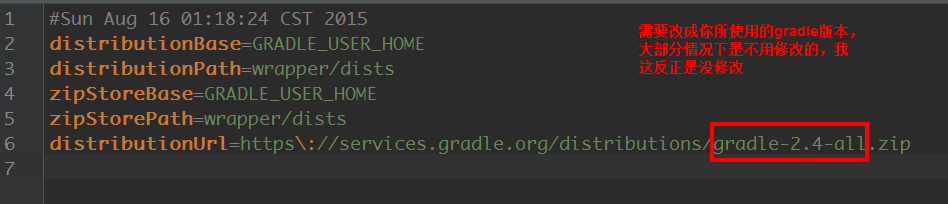

解决办法:把demo-src目录下的build.gradle中的gradle插件版本改成你android studio所使用的版本(我使用的是1.5.0):
Java
dependencies {
classpath 'com.android.tools.build:gradle:1.5.0'
}
123 dependencies { classpath 'com.android.tools.build:gradle:1.5.0'}
把demo-src/gradle/wrapper/gradle-wrapper.properties中的gradle版本改成android studio所使用的版本(我是用的最新的gradle版本,2.8):
Java
distributionUrl=https\://services.gradle.org/distributions/gradle-2.8-all.zip
1 distributionUrl=https\://services.gradle.org/distributions/gradle-2.8-all.zip
然后”sync now”,就不会报这个错误了。
错误B:
这个错误是因为新浪weibo的sdk开发人员偷懒导致的,出错的原因都是在图片的 问题上,所以,我这里将其归为一种错误。
错误如下:
Error:Execution failed for task ‘:WeiboSDKDemo:mergeDebugResources’.
> Crunching Cruncher ic_login_button_blue_normal.9.png failed, see logs
其实,看编译错误,还是要看gradle console里的错误和警告,如下:
AAPT err(Facade for 1170324693): ERROR: 9-patch image C:\Users\AlexY\Desktop\weibo_android_sdk-master\demo-src\WeiboSDKDemo\res\drawable\ic_login_button_blue_normal.9.png malformed.
AAPT err(Facade for 1170324693): Frame pixels must be either solid or transparent (not intermediate alphas).
AAPT err(Facade for 1170324693): Found at pixel #2 along top edge.
AAPT err(Facade for 1170324693): ERROR: 9-patch image C:\Users\AlexY\Desktop\weibo_android_sdk-master\demo-src\WeiboSDKDemo\res\drawable\ic_login_button_blue_focused.9.png malformed.
AAPT err(Facade for 1170324693): Frame pixels must be either solid or transparent (not intermediate alphas).
AAPT err(Facade for 1170324693): Found at pixel #2 along top edge.
AAPT err(Facade for 576922613): libpng error: Not a PNG file
AAPT err(Facade for 735358242): C:\Users\AlexY\Desktop\weibo_android_sdk-master\demo-src\WeiboSDKDemo\build\intermediates\exploded-aar\demo-src\WeiboSDK\unspecified\res\drawable-mdpi-v4\ic_com_sina_weibo_sdk_login_with_text.png: libpng warning: iCCP: Not recognizing known sRGB profile that has been edited
AAPT err(Facade for 576922613): C:\Users\AlexY\Desktop\weibo_android_sdk-master\demo-src\WeiboSDKDemo\build\intermediates\exploded-aar\demo-src\WeiboSDK\unspecified\res\drawable-hdpi-v4\ic_com_sina_weibo_sdk_logo.png: libpng warning: iCCP: Not recognizing known sRGB profile that has been edited
AAPT err(Facade for 735358242): C:\Users\AlexY\Desktop\weibo_android_sdk-master\demo-src\WeiboSDKDemo\build\intermediates\exploded-aar\demo-src\WeiboSDK\unspecified\res\drawable-ldpi-v4\ic_com_sina_weibo_sdk_logo.png: libpng warning: iCCP: Not recognizing known sRGB profile that has been edited
AAPT err(Facade for 576922613): ERROR: 9-patch image C:\Users\AlexY\Desktop\weibo_android_sdk-master\demo-src\WeiboSDKDemo\res\drawable\ic_login_button_blue_pressed.9.png malformed.
AAPT err(Facade for 706899532): C:\Users\AlexY\Desktop\weibo_android_sdk-master\demo-src\WeiboSDKDemo\build\intermediates\exploded-aar\demo-src\WeiboSDK\unspecified\res\drawable-xhdpi-v4\ic_com_sina_weibo_sdk_logo.png: libpng warning: iCCP: Not recognizing known sRGB profile that has been edited
AAPT err(Facade for 576922613): No marked region found along edge.
AAPT err(Facade for 576922613): Found along top edge.
AAPT err(Facade for 1615154168): C:\Users\AlexY\Desktop\weibo_android_sdk-master\demo-src\WeiboSDKDemo\build\intermediates\exploded-aar\demo-src\WeiboSDK\unspecified\res\drawable-ldpi-v4\ic_com_sina_weibo_sdk_login_with_text.png: libpng warning: iCCP: Not recognizing known sRGB profile that has been edited
AAPT err(Facade for 1561367387): C:\Users\AlexY\Desktop\weibo_android_sdk-master\demo-src\WeiboSDKDemo\build\intermediates\exploded-aar\demo-src\WeiboSDK\unspecified\res\drawable-mdpi-v4\ic_com_sina_weibo_sdk_logo.png: libpng warning: iCCP: Not recognizing known sRGB profile that has been edited
AAPT err(Facade for 1561367387): C:\Users\AlexY\Desktop\weibo_android_sdk-master\demo-src\WeiboSDKDemo\build\intermediates\exploded-aar\demo-src\WeiboSDK\unspecified\res\drawable-hdpi-v4\ic_com_sina_weibo_sdk_login_with_text.png: libpng warning: iCCP: Not recognizing known sRGB profile that has been edited
上面的错误主要是两种(这里我忽略警告信息,因为警告不会导致编译失败。警告信息其实也是因为png的图片有问题,大家可以自行google原因和解决方法。):
1.AAPT err(Facade for 1170324693): ERROR: 9-patch image C:\Users\AlexY\Desktop\weibo_android_sdk-master\demo-src\WeiboSDKDemo\res\drawable\ic_login_button_blue_normal.9.png malformed.
AAPT err(Facade for 1170324693): Frame pixels must be either solid or transparent (not intermediate alphas).
AAPT err(Facade for 1170324693): Found at pixel #2 along top edge.
原因:报这个错,是因为WeiboSDKDemo中的图片有部分其实不是点9图片,只不过是改了后缀名。而前面说过,gradle编译要求高些,所以在eclipse中不会因为这个错误而编译失败,但是android studio却会导致失败。
解决办法:将所以提示不是点9图片的文件,使用android studio的点9图片编辑器,将其修复成点9图片。
2.AAPT err(Facade for 576922613): libpng error: Not a PNG file
原因:这个错误是因为,WeiboSDKDemo中的图片里有图片不是png格式的图片,而是jpg格式的图片,只不过是被新浪的开发人员的直接改成了 “.png”的后缀名,所以,android studio编译不通过。
解决办法:找到那个不是png格式的图片,windows系统貌似没有这个工具,即使是右键查看文件属性也是看不出的。所以,只能借助android studio的图片编辑器了,用android studio依次打开所有的.png文件,最终发现:/demo-src/WeiboSDKDemo/res/drawable/ic_share_music_thumb.png 并不是png格式的,而是jpg

dependencies {
compile fileTree(dir: 'libs', include: '*.jar')
compile project(':WeiboSDK')
compile project(':WeiboSDK')
}
而WeiboSDK/libs下有support-v4.jar,所以导致提示support-v4包多次导入,导致编译失败。
解决办法:删除重复的一行,该称下面的样子:
dependencies {
compile fileTree(dir: 'libs', include: '*.jar')
compile project(':WeiboSDK')
}
接着”sync now”,重新编译,就不会报这个错误了。
这里我是先导入eclipse,然后到处为gradle buid files ,再导入 android studio。
要是对gradle编译脚本熟悉的,可以直接导入,然后手动写gradle的配置文件。
1.下载qq android sdk
选择:
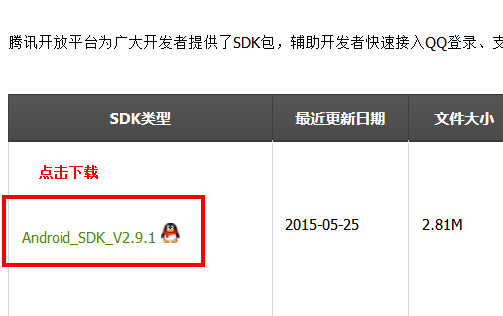
2. 解压后得到的目录结构为:
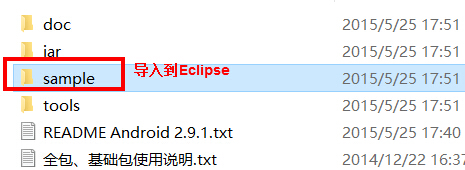
3.将上面的sample文件夹导入的Eclipse,目录结构如下:
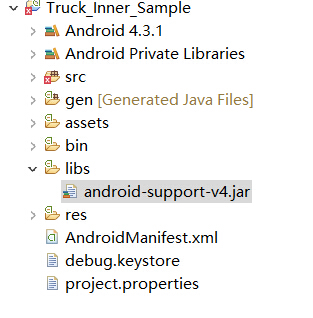
修改项目的编码为UTF-8:
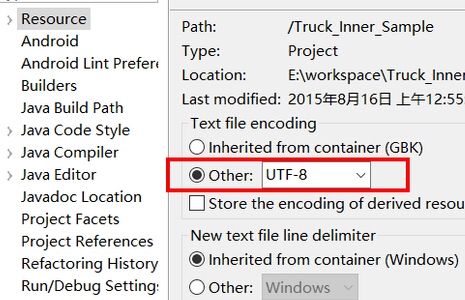
4.修复库依赖关系
代码显示有错误,那是因为我们没有将qq的sdk jar包放到libs目录下。
点击项目右键——Properities——Android,将错误的依赖关系删除:
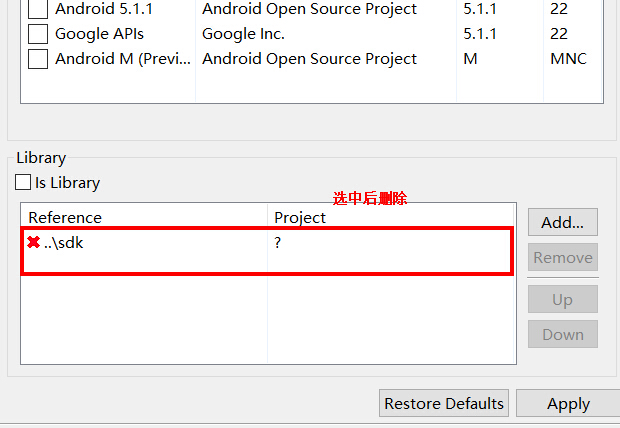
5.导入sdk jar库
将下载的qq android sdk包下的 jar/目录下的 两个jar包 复制到 项目的libs目录:

此时项目的目录结构如下:
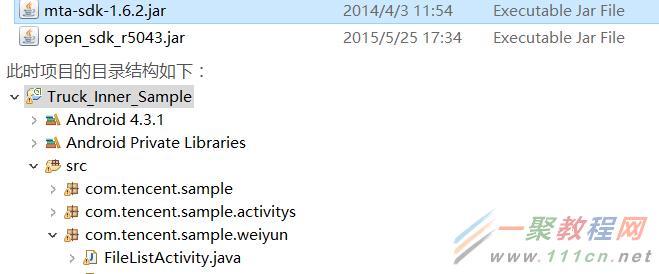
然后clean ,再重新编译。代码就没有报错了。
6.将项目导入到Android studio
最关键的一步,如何将eclipse中的项目导入到Android studio中:
右键项目,选择“export”——android——generate gradle build files ——然后选中要到处都项目,得到导出的项目包。
再将得到的项目包,导入到android studio中。会提示报错,我们需要将项目根目录的build.gradle文件中的(可能你的android studio使用的gradle版本和gradle插件版本与我的有不同,建议更改成自己的所使用的版本)
dependencies {
classpath 'com.android.tools.build:gradle:0.12+'
}
改为我们使用的新到gradle插件版本:
dependencies {
classpath 'com.android.tools.build:gradle:1.3.0'
}
注意:如果有可能,可能还需要改项目根目录下/gradle/wrapper/gradle-wrapper.properties中的
7.重新编译运行

改完后,点击“Sync now”,重新编译项目,就会发现项目没有报错,在模拟器中测试,一切正常。
android studio版本的QQ sdk demo下载(最新版)
本文我们分享一个Android APP 首屏广告示例, 这里我们主要讲的是实现原理及一些页面的架构,代码只能作参考。
广告需求图:
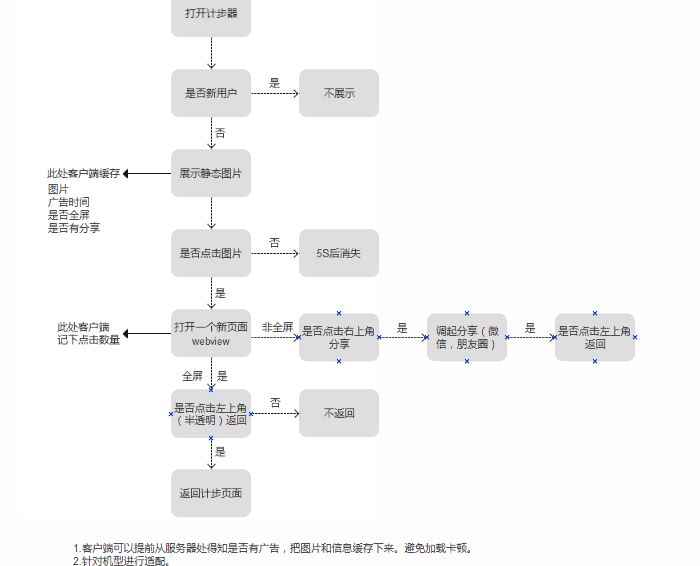
1. 显示本地存储广告图片, 点击图片, 跳转广告链接, 并提供微信分享功能.
2. 异步下载广告信息, 提高启动速度; 异步下载并保存广告和分享图片, 提高加载速度.
开发过程中, 使用了一些小技巧, 我会详细讲解注意的要点, 包括:
(1) 使用RxAndroid库, 在新线程上做异步下载广告信息.
(2) 使用Picasso库, 异步下载图片(Bitmap)并存储至本地.
(3) 使用原生Handler类, 实现计时器功能, 按秒跳转数字.
(4) 使用WebView视图, 加载广告链接, 并提供分享功能.
1. 下载广告
在欢迎页面中, 启动一个异步线程, 加载广告信息, 提高启动速度, 防止网速过慢导致切换卡顿.
// 异步广告信息
private void AsyncCheckInfo() {
// 异步线程处理监听, 在新线程上监听, 发送到主线程
Observable
@Override
public void call(Subscriber subscriber) {
subscriber.onNext(checkInfo());
subscriber.onCompleted();
}
}).subscribeOn(Schedulers.newThread()).observeOn(AndroidSchedulers.mainThread());
// 成功回调
observable.subscribe(new Subscriber
@Override
public void onCompleted() {
Log.i(TAG, "onCompleted");
}
@Override
public void onError(Throwable e) {
}
@Override
public void onNext(String s) {
Log.i(TAG, "onNext");
}
});
}
在新线程(newThread)中加载, 完成后发送到主线程(mainThread). 参考.
判断网络, 在有网的时候, 加载广告信息; 在无网的时候, 直接略过.
// 加载广告信息
public String checkInfo() {
if (NetUtils.isNetworkConnected(ChunyuApp.getAppContext())) {
UpdateUtils.checkDailyInfo(WelcomeActivity.this, mDailyRequestCallback);
return "Begin to load info.";
} else {
return "Stop to load info";
}
}
在UpdateUtils.checkDailyInfo中, 解析广告请求的返回值. 如果包含广告信息, 则存储在首选项(SharedPreference)中, 下次启动广告直接读取; 如果不包含广告信息, 则设置无数据标记, 在使用时判定无广告.
最后调用回调接口mDailyRequestCallback继续处理.
ArrayListadverts = version.advert;
if (adverts.size() > 0) {
for (int i = 0; i < adverts.size(); ++i) {
Advert advert = adverts.get(i);
if (advert.Number == 1) { // Number等于0是广告
PedometerAdManager.getInstance().init(advert);
}
}
} else {
Log.e(TAG, "广告是空");
SharedPreferences sp =
PreferenceManager.getDefaultSharedPreferences(ChunyuApp.getAppContext());
sp.edit().putBoolean(WelcomeActivity.FIRST_AD_IS_HAVE_PREFS, false).apply();
}
2. 存储图片
已经存储广告信息之后, 即可获得图片下载链接, 为了提高显示速度, 下载图片存储在本地. 因为下载属于网络请求, 需要异步处理, 本文使用Picasso库, 没有发明轮子.
// 日常信息回调
private final UpdateUtils.DailyRequestCallback mDailyRequestCallback
= new UpdateUtils.DailyRequestCallback() {
@Override
public void operationExecutedSuccess() {
if (mAdManager.getImageUrl() != null && !mAdManager.getImageUrl().isEmpty())
Picasso.with(WelcomeActivity.this).
load(mAdManager.getImageUrl()).into(mAdImageTarget);
if (mAdManager.getShareIcon() != null && !mAdManager.getShareIcon().isEmpty())
Picasso.with(WelcomeActivity.this).
load(mAdManager.getShareIcon()).into(mAdShareImageTarget);
}
@Override
public void operationExecutedFailed() {
Log.e(TAG, "operationExecutedFailed");
}
};
// 广告图片
private Target mAdImageTarget = new Target() {
@Override
public void onBitmapLoaded(Bitmap bitmap, Picasso.LoadedFrom from) {
String path = FileUtility.savePic(bitmap);
mPrefs.edit().putString(FIRST_AD_PATH_PREFS, path).apply();
}
@Override public void onBitmapFailed(Drawable errorDrawable) {
}
@Override public void onPrepareLoad(Drawable placeHolderDrawable) {
}
};
// 分享Icon
private Target mAdShareImageTarget = new Target() {
@Override
public void onBitmapLoaded(Bitmap bitmap, Picasso.LoadedFrom from) {
String path = FileUtility.savePic(bitmap);
mPrefs.edit().putString(FIRST_AD_SHARE_IMAGE_URL_PREFS, path).apply();
}
@Override public void onBitmapFailed(Drawable errorDrawable) {
}
@Override public void onPrepareLoad(Drawable placeHolderDrawable) {
}
};
在页面暂停时, 移除Picasso的请求线程.
@Override
protected void onPause() {
MobclickAgent.onPause(this);
handler.removeCallbacks(runnable); // 停止
Picasso.with(this).cancelRequest(mAdImageTarget); // 停止
Picasso.with(this).cancelRequest(mAdShareImageTarget); // 停止
super.onPause();
}
注意: 在Picasso中, Target是和ImageView控件弱绑定, 在销毁ImageView时, 会随之销毁. 如果未提供ImageView控件, 需要手动销毁请求, 如在onPause中取消. 否则会出现下载异常. 参考.
3. 显示广告
首先Logo页显示LOGO_TIME秒, 再判断显示引导(首次启动)或显示广告.
显示广告是使用存储在首选项(SharedPreference)中的数据, 图片使用本地资源解析, 提高显示速度.
// 显示启动信息
private void showLaunchInfo() {
// 显示一段时间的主屏Logo
new Handler().postDelayed(this::showAdInfo, LOGO_TIME);
}
// 显示广告信息
private void showAdInfo() {
// 判断是否有广告
if (mPrefs.getBoolean(FIRST_AD_IS_HAVE_PREFS, false)) {
Log.e(TAG, "包含广告");
String path = mPrefs.getString(FIRST_AD_PATH_PREFS, "");
if (!path.isEmpty()) {
int time = mPrefs.getInt(FIRST_AD_TIME_PREFS, 0);
Bitmap bitmap = BitmapFactory.decodeFile(path);
Log.e(TAG, "time: " + time);
showAdImage(bitmap, time);
if (!NetUtils.isNetworkConnected(ChunyuApp.getAppContext())) {
mIvWebImage.setClickable(false);
}
} else {
gotoOtherActivity();
}
} else {
gotoOtherActivity();
}
}
显示的广告使用上次网络请求的存储数据, 也可能是本次网络请求的, 主要取决于在LOGO_TIME时间中, 是否下载完成启动信息, 并存储至本地.
4. 广告计时器
在广告图片显示时, 提供倒计时器, 按秒跳时, 提供跳过按钮直接跳过广告.
// 显示广告
private void showAdImage(Bitmap bitmap, int time) {
mIvWebImage.setVisibility(View.VISIBLE);
mTvSkip.setVisibility(View.VISIBLE);
mTvSkip.setOnClickListener(v -> gotoOtherActivity());
mIvBackground.setVisibility(View.INVISIBLE);
mIvFirstLogo.setVisibility(View.INVISIBLE);
mIvWebImage.setImageBitmap(bitmap);
mAdTime = time + 2;
handler.post(runnable); // 设置读秒
}
// 设置读秒器
private int s = 0; // 时间Delay
private final Handler handler = new Handler();
private final Runnable runnable = new Runnable() {
@Override
public void run() {
// handler自带方法实现定时器
try {
handler.postDelayed(this, 1000);
if (s < 1) {
s++;
return;
}
if (s <= (mAdTime - 1)) {
mTvSkip.setText(String.valueOf("跳过\n"
+ Integer.toString((mAdTime - 1) - (s++)) + "秒"));
}
// 计时器为0时, 开始跳转
if (s == mAdTime) {
gotoOtherActivity();
}
} catch (Exception e) {
e.printStackTrace();
}
}
};
广告时间额外显示两秒, 提供页面跳转间隔, 前一秒后一秒, 保证广告时间充足.
在广告页跳转或页面结束时, 删除计时回调.
// 跳转到现实广告的视图
public void gotoShowAdView(View view) {
NV.o(this, AdvertisementActivity.class);
handler.removeCallbacks(runnable);
finish();
}
@Override
protected void onPause() {
MobclickAgent.onPause(this);
handler.removeCallbacks(runnable); // 停止
Picasso.with(this).cancelRequest(mAdImageTarget); // 停止
Picasso.with(this).cancelRequest(mAdShareImageTarget); // 停止
super.onPause();
}
本文使用handler类, 循环调用计时, 必须在离开页面时, 清除runnable回调. 否则会遗忘线程泄露内存.
5. 链接页面
点击广告图片, 会跳转至广告链接, 根据参数设置全屏或者提供分享功能, 把链接分享至微信. 微信分享需要标题, 内容, 图标(Icon), 其中图片是从服务器下载后预存在本地.
/**
* 广告Activity
*
* Created by wangchenlong on 15/12/2.
*/
public class AdvertisementActivity extends PActivity {
@SuppressWarnings("unused")
private static final String TAG = "DEBUG-WCL: "
+ AdvertisementActivity.class.getSimpleName();
@Bind(R.id.advertise_pwv_container) PedoWebView mPwvContainer;
@Bind(R.id.advertise_ll_back_home) LinearLayout mLlBackHome;
@Bind(R.id.advertise_ll_send_session) LinearLayout mLlSendSession;
@Bind(R.id.advertise_ll_send_timeline) LinearLayout mLlSendTimeline;
@Bind(R.id.advertise_ll_action_bar) LinearLayout mLlActionBar;
private SharedPreferences mPrefs;
private int mFlag; // 判断分享地点
private static final int WECHAT_SESSION = 0; // 微信对话
private static final int WECHAT_TIMELINE = 1; // 朋友圈
@Override protected void onCreate(Bundle savedInstanceState) {
super.onCreate(savedInstanceState);
setContentView(R.layout.activity_advertisement);
ButterKnife.bind(this);
mPrefs = PreferenceManager.getDefaultSharedPreferences(ChunyuApp.getAppContext());
ActionBar actionBar = getSupportActionBar();
if (actionBar != null)
actionBar.setDisplayHomeAsUpEnabled(true);
// 是否全屏
if (mPrefs.getBoolean(WelcomeActivity.FIRST_AD_IS_FULL_PREFS, false)) {
mLlActionBar.setVisibility(View.GONE);
} else {
mLlBackHome.setOnClickListener(v -> {
NV.o(this, PedometerActivity.class);
finish();
});
// 是否分享
if (mPrefs.getBoolean(WelcomeActivity.FIRST_AD_IS_SHARE_PREFS, false)) {
mLlSendSession.setOnClickListener(v -> {
mFlag = WECHAT_SESSION;
shareWechat();
});
mLlSendTimeline.setOnClickListener(v -> {
mFlag = WECHAT_TIMELINE;
shareWechat();
});
} else {
mLlSendSession.setVisibility(View.GONE);
mLlSendTimeline.setVisibility(View.GONE);
}
}
mPwvContainer.loadUrl(mPrefs.getString(WelcomeActivity.FIRST_AD_URL_PREFS, ""));
}
// 分享到微信
public void shareWechat() {
IWXAPI wxapi =
WXAPIFactory.createWXAPI(ChunyuApp.getAppContext(), SNSConst.WX_APP_ID_ONLINE, true);
wxapi.registerApp(SNSConst.WX_APP_ID_ONLINE);
WXWebpageObject webpage = new WXWebpageObject();
webpage.webpageUrl = mPrefs.getString(WelcomeActivity.FIRST_AD_URL_PREFS, "");
WXMediaMessage msg = new WXMediaMessage(webpage);
msg.title = mPrefs.getString(WelcomeActivity.FIRST_AD_SHARE_TITLE_PREFS, "");
msg.description = mPrefs.getString(WelcomeActivity.FIRST_AD_SHARE_CONTENT_PREFS, "");
String path = mPrefs.getString(WelcomeActivity.FIRST_AD_SHARE_IMAGE_URL_PREFS, "");
if (!path.isEmpty()) {
Bitmap bitmap = BitmapFactory.decodeFile(path);
if (bitmap != null) {
msg.setThumbImage(bitmap);
} else {
msg.setThumbImage(BitmapFactory.decodeResource(getResources(), R.drawable.icon));
}
SendMessageToWX.Req req = new SendMessageToWX.Req();
req.transaction = String.valueOf(System.currentTimeMillis());
req.message = msg;
req.scene = ((mFlag == 0) ?
SendMessageToWX.Req.WXSceneSession : SendMessageToWX.Req.WXSceneTimeline);
wxapi.sendReq(req);
}
}
@Override public void onBackPressed() {
if (mPwvContainer.canGoBack()) {
mPwvContainer.goBack();
} else {
NV.o(this, PedometerActivity.class);
finish();
}
}
}
调用后退按钮(onBackPressed): 在网页跳转多页时, 返回上一页; 在首页时, 退出广告页面, 跳转主页. 微信分享的图标(Icon), 最好使用方形全图, 否则透明部分会被黑色替代, 服务器提供图片时需要注意.
一直用的下拉刷新库就是android-Ultra-Pull-to-Refresh,本身这个库就带有几种样式的下拉刷新头部,大家可以去git看一下,地址https://github.com/liaohuqiu/android-Ultra-Pull-To-Refresh。最为方便的是我们可以自己定制各式各样的头部。最近项目有个自定义的下拉头部,自己研究了一下。实现效果是:
![]()
我们要做的就是自己写一个样式xml文件,然后实现PtrUIHandler这个接口,代码如下:
public class LoadMoreFooterView extends FrameLayout implements PtrUIHandler {
private LayoutInflater inflater;
// 下拉刷新视图(头部视图)
private ViewGroup headView;
// 下拉刷新文字
private TextView tvHeadTitle;
// 下拉图标
private ImageView ivWindmill;
// private WindmillDrawable drawable;
public LoadMoreFooterView(Context context) {
this(context, null);
}
public LoadMoreFooterView(Context context, AttributeSet attrs) {
this(context, attrs, 0);
}
public LoadMoreFooterView(Context context, AttributeSet attrs, int defStyleAttr) {
super(context, attrs, defStyleAttr);
init(context);
}
/**
* 初始化
*
* @param context
*/
private void init(Context context) {
inflater = LayoutInflater.from(context);
/**
* 头部
*/
headView = (ViewGroup) inflater.inflate(R.layout.widget_header, this, true);
ivWindmill = (ImageView) headView.findViewById(R.id.iv_windmill);
tvHeadTitle = (TextView) headView.findViewById(R.id.tv_head_title);
ivWindmill.setVisibility(VISIBLE);
ivWindmill.setImageResource(R.mipmap.icon_logo);
tvHeadTitle.setText("下拉刷新");
}
@Override
public void onUIReset(PtrFrameLayout ptrFrameLayout) {
tvHeadTitle.setText("下拉刷新");
}
@Override
public void onUIRefreshPrepare(PtrFrameLayout ptrFrameLayout) {
tvHeadTitle.setText("下拉刷新");
}
@Override
public void onUIRefreshBegin(PtrFrameLayout ptrFrameLayout) {
tvHeadTitle.setText("正在刷新");
}
@Override
public void onUIRefreshComplete(PtrFrameLayout ptrFrameLayout) {
ivWindmill.clearAnimation();
tvHeadTitle.setText("刷新完成");
}
@Override
public void onUIPositionChange(PtrFrameLayout frame, boolean isUnderTouch, byte status, PtrIndicator ptrIndicator) {
final int mOffsetToRefresh = frame.getOffsetToRefresh();
final int currentPos = ptrIndicator.getCurrentPosY();
final int lastPos = ptrIndicator.getLastPosY();
if (currentPos < mOffsetToRefresh && lastPos >= mOffsetToRefresh) {
if (isUnderTouch && status == PtrFrameLayout.PTR_STATUS_PREPARE) {
tvHeadTitle.setText("下拉刷新");
}
} else if (currentPos > mOffsetToRefresh && lastPos <= mOffsetToRefresh) {
if (isUnderTouch && status == PtrFrameLayout.PTR_STATUS_PREPARE) {
tvHeadTitle.setText("松开刷新");
}
}
}
}
使用:
/* 创建自定义刷新头部view */
LoadMoreFooterView header = new LoadMoreFooterView(this);
/* 设置刷新头部view */
ptr_view.setHeaderView(header);
/* 设置回调 */
ptr_view.addPtrUIHandler(header);
ptr_view.setPtrHandler(new PtrHandler() {
@Override
public boolean checkCanDoRefresh(PtrFrameLayout frame, View content, View header) {
return PtrDefaultHandler.checkContentCanBePulledDown(frame, content, header);
}
@Override
public void onRefreshBegin(PtrFrameLayout frame) {
ptr_view.postDelayed(new Runnable() {
@Override
public void run() {
getdata();
}
}, 2000);
}
});
/* 延时100秒,自动刷新 */
ptr_view.postDelayed(new Runnable() {
@Override
public void run() {
ptr_view.autoRefresh();
}
}, 100);
最近在研究侧滑菜单时发现了一些问题,如果你之前没有接触过肯定会去百度,而我也看了很多demo,相信大家看到的例子都是下面那样布局的
headerLayout加载头布局,menu加载菜单,这样就组成了一个完整的菜单,那么问题来了,menu的点击事件网上都贴出来了,很简单,那么头部呢?你可能会无从下手,那么只有看源码了,NavigationView 中有inflateHeaderView这个方法,看到这个方法你肯定就会觉得是通过这个方法加载头布局,好吧,现在方法有了,但是当你通过这个方法加载时会发现菜单中出现了两个头布局,很显然是加载了两次,第一次就是在布局文件中指定了headerLayout,当你滑动菜单时就会加载这个头布局,第二次是你在代码中又加载了一次。所以会出现两个布局。只要将布局中的headerLayout那行代码删除就可以实现你要的效果。下面给出绑定头部布局的代码
//布局文件
<android.support.design.widget.NacigationView
android:layout_width="wrap_content"
android:layout_height="match_parent"
andriod:layout_gravity="start"
app:headerLayout="@layout/drawer_header"
app:menu="@menu/drawer"/>
//绑定侧滑菜单headerlayout布局,
View drawview = nav_view.inflateHeaderView(R.layout.view_leftmenu);
ImageView user_pic = (ImageView) drawview.findViewById(R.id.imag_user_pic);
通过NavigationView 来加载头布局后再进行控件绑定就可以解决问题。
相关文章
- 这篇文章主要介绍了Tomcat配置及如何在Eclipse中启动,本文给大家介绍的非常详细,对大家的学习或工作具有一定的参考借鉴价值,需要的朋友可以参考下...2021-02-04
- 下面我们来看一篇关于Android子控件超出父控件的范围显示出来方法,希望这篇文章能够帮助到各位朋友,有碰到此问题的朋友可以进来看看哦。 <RelativeLayout xmlns:an...2016-10-02
Android开发中findViewById()函数用法与简化
findViewById方法在android开发中是获取页面控件的值了,有没有发现我们一个页面控件多了会反复研究写findViewById呢,下面我们一起来看它的简化方法。 Android中Fin...2016-09-20- 如果我们的项目需要做来电及短信的功能,那么我们就得在Android模拟器开发这些功能,本来就来告诉我们如何在Android模拟器上模拟来电及来短信的功能。 在Android模拟...2016-09-20
- 夜神android模拟器如何设置代理呢?对于这个问题其实操作起来是非常的简单,下面小编来为各位详细介绍夜神android模拟器设置代理的方法,希望例子能够帮助到各位。 app...2016-09-20
- 为了增强android应用的用户体验,我们可以在一些Button按钮上自定义动态的设置一些样式,比如交互时改变字体、颜色、背景图等。 今天来看一个通过重写Button来动态实...2016-09-20
- 一、下载Eclipse的PHP插件 百度搜索phpeclipse,看到某条结果是带有SourceForge.net字样的,点进去,找到Download按钮,点击之后,等待5秒就会开始下载了。二、安装Eclipse的PHP插件 插件下载完成之后,解压,然后把site.xml...2015-11-24
- 如果我们要在Android应用APP中加载html5页面,我们可以使用WebView,本文我们分享两个WebView加载html5页面实例应用。 实例一:WebView加载html5实现炫酷引导页面大多...2016-09-20
- 深入理解Android中View和ViewGroup从组成架构上看,似乎ViewGroup在View之上,View需要继承ViewGroup,但实际上不是这样的。View是基类,ViewGroup是它的子类。本教程我们深...2016-09-20
- 下面我们来看一篇关于Android自定义WebView网络视频播放控件开发例子,这个文章写得非常的不错下面给各位共享一下吧。 因为业务需要,以下代码均以Youtube网站在线视...2016-10-02
- java开发的Android应用,性能一直是一个大问题,,或许是Java语言本身比较消耗内存。本文我们来谈谈Android 性能优化之MemoryFile文件读写。 Android匿名共享内存对外A...2016-09-20
- TextView默认是横着显示了,今天我们一起来看看Android设置TextView竖着显示如何来实现吧,今天我们就一起来看看操作细节,具体的如下所示。 在开发Android程序的时候,...2016-10-02
android.os.BinderProxy cannot be cast to com解决办法
本文章来给大家介绍关于android.os.BinderProxy cannot be cast to com解决办法,希望此文章对各位有帮助呀。 Android在绑定服务的时候出现java.lang.ClassCastExc...2016-09-20- 首先来看下流程:流程原理: 1.通过code获得access_token通过授权,并获取用户的信息(包括用户u_id)(这个u_id在后面的第三方登录表里面叫sina_id,那个表是需要自己建的) 2.查询第三方登录表,如果不存在用户sina_id,分2...2014-05-31
- 这篇文章主要介绍了Android 实现钉钉自动打卡功能的步骤,帮助大家更好的理解和学习使用Android,感兴趣的朋友可以了解下...2021-03-15
- 下面我们来看一篇关于Android 开发之布局细节对比:RTL模式 ,希望这篇文章对各位同学会带来帮助,具体的细节如下介绍。 前言 讲真,好久没写博客了,2016都过了一半了,赶紧...2016-10-02
- 首先如果要在程序中使用sdcard进行存储,我们必须要在AndroidManifset.xml文件进行下面的权限设置: 在AndroidManifest.xml中加入访问SDCard的权限如下: <!--...2016-09-20
- 下面来给各位简单的介绍一下关于Android开发之PhoneGap打包及错误解决办法,希望碰到此类问题的同学可进入参考一下哦。 在我安装、配置好PhoneGap项目的所有依赖...2016-09-20
- 一、功能简述 正是微博如火如荼的时节,其中各个微博的分享功能是网站推广产品的好东东啊,此时如何方便快捷的使用微博的分享功能就显得比较重要了。我的站点每篇文章的底部有一些分享的链接: 不过我觉得这些分享基本上...2015-11-08
用Intel HAXM给Android模拟器Emulator加速
Android 模拟器 Emulator 速度真心不给力,, 现在我们来介绍使用 Intel HAXM 技术为 Android 模拟器加速,使模拟器运行度与真机比肩。 周末试玩了一下在Eclipse中使...2016-09-20
